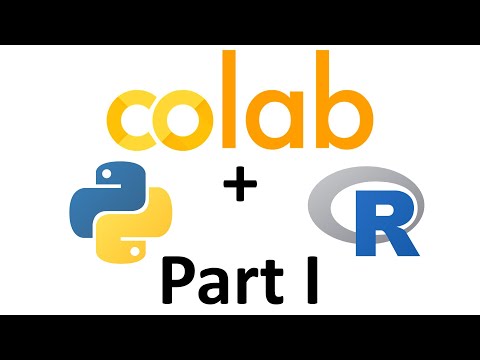ሠንጠረዥ መረጃን በግራፊክ ለማሳየት ከሚያስፈልጉ አማራጮች ውስጥ አንዱ ሂስቶግራም ሲሆን በአንዱ የግራፍ መጥረቢያ አንፃራዊ የመረጃ ስርጭቱ በተለያየ ከፍታ አራት ማዕዘኖች መልክ ይወከላል ፡፡ የአራት ማዕዘኖች ስፋት (ማለትም ፣ ከሁለተኛው ዘንግ አንጻር መረጃን የመቀየር ደረጃ) እንደ አንድ ደንብ ተመሳሳይ ነው ፡፡ በ Microsoft Office Excel የተመን ሉህ አርታዒ ውስጥ የዚህ አይነት ገበታዎችን ለመገንባት ምቹ ነው።

አስፈላጊ
የተመን ሉህ አርታዒ ማይክሮሶፍት ኦፊስ ኤክሴል 2007
መመሪያዎች
ደረጃ 1
በሠንጠረ in ውስጥ አስፈላጊ የሆነውን መረጃ በማጉላት ሂስቶግራምን መገንባት ይጀምሩ ፡፡ እነሱ በተመሳሳይ አምድ ወይም ረድፍ ውስጥ ባሉ ሕዋሶች ውስጥ መሆን አለባቸው። በአጠገብ ያለው አምድ (መስመር) ርዕሶችን (ስሞችን) ከያዘ ታዲያ እርስዎም መምረጥ ይችላሉ - እነዚህ እሴቶች የሂስቶግራም “አፈ ታሪክ” ለመገንባት ያገለግላሉ።
ደረጃ 2
ከዚያ ወደ አርታዒው ምናሌ “አስገባ” ክፍል ይሂዱ እና በ “ገበታዎች” ክፍል ውስጥ ትልቁን ቁልፍ ጠቅ ያድርጉ - “ሂስቶግራም” ፡፡ የዲዛይን አማራጮች ዝርዝር ይከፈታል ፣ በአምስት ቡድን ይከፈላል - ከቀላል ጠፍጣፋ እስከ ቮልሜትሪክ ሾጣጣ ፡፡ ለእርስዎ በጣም የሚስማማውን ይምረጡ።
ደረጃ 3
ኤክሴል እርስዎ በሰጡት መረጃ ሰንጠረዥ ላይ የተመሠረተ ሂስቶግራም ይገነባል እና የአርትዖት ሁነታን ወዲያውኑ ያብራል። የምናሌ ትሮች ቁጥር በሦስት ይጨምራል - “ንድፍ አውጪው” (በነባሪነት ነቅቷል) ፣ “ቅርጸት” እና “አቀማመጥ” ይታከላሉ።
ደረጃ 4
የንድፍ ትር የገበታ ቅጦች እና ፈጣን አቀማመጥ ክፍሎች ሰፋ ያለ የአሞሌ ገበታ የቅጥ አማራጮችን ያቀርባሉ ፣ እና የመረጃ ክፍሉ ገበታው ወይም የራስ ህዋሳቱ የሚመሰረቱትን ህዋሶች እንዲቀይሩ ያስችሉዎታል። በ “ዓይነት” ክፍሉ ውስጥ ሂስቶግራሙን ወደ አምባሻ ገበታ ወይም ወደ ሌላ የውሂብ አቀራረብ መለወጥ እና እንዲሁም በኋላ ላይ እንደ አብነት ያስተካከሉትን ንድፍ ማስቀመጥ ይችላሉ ፡፡ ሂስቶግራም በ “ዝግጅት” ክፍል ውስጥ ያለውን ቁልፍ በመጠቀም ወደ ሌላ ሉህ ወይም ወደ የአሁኑ ሉህ ሌላ ቦታ ይዛወራል ፡፡ በመዳፊት ማንቀሳቀስ ይችላሉ ፡፡
ደረጃ 5
የ “ቅርጸት” እና “አቀማመጥ” ትሮች ለሂስቶግራም ዲዛይን ግለሰባዊ አካላት የበለጠ ዝርዝር ማስተካከያ ለማድረግ የታቀዱ መሣሪያዎችን ይዘዋል።